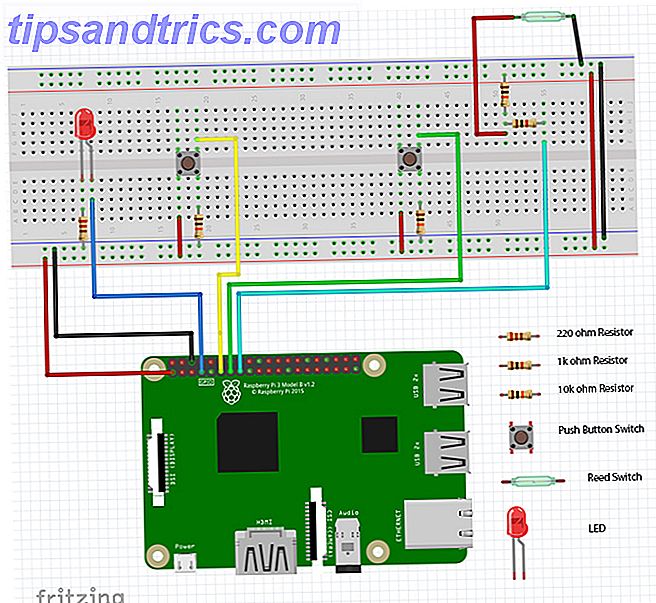Al momento, ci sono due tipi di utenti di Ubuntu 14.04 LTS "Trusty Tahr". Il primo tipo utilizza Ubuntu 14.04 perché è una versione LTS e vogliono godere dei benefici di stabilità che derivano dal fatto che gli utenti di Windows XP dovrebbero passare a Ubuntu 14.04 LTS "Trusty Tahr" Perché gli utenti di Windows XP devono passare a Ubuntu 14.04 LTS "Trusty Tahr "Se stai ancora provando a scaricare Windows XP ma non hai ancora trovato un'alternativa, Ubuntu 14.04 è un'ottima scelta. Leggi di più . L'altro tipo usa Ubuntu 14.04 perché è l'ultima versione di Ubuntu - e non si preoccupa della cosa LTS, o della stabilità.
Se rientri nella seconda categoria, potresti essere interessato all'aggiornamento all'ultima versione di Gnome. Ecco come.
Perché vorresti aggiornare?
Quando Ubuntu 14.04 ha spedito utenti Ubuntu: Ecco come aggiornare a 14.04, "Trusty Tahr" Utenti Ubuntu: Ecco come aggiornare a 14.04, "Trusty Tahr" Usando Ubuntu? Ecco come ottenere l'ultima versione. Per saperne di più, Canonical ha deciso di restare con Gnome 3.10. Questa versione precedente di Gnome era considerata più stabile di Gnome 3.12, l'ultima versione. Questo non è necessariamente un brutto sottile se la vostra massima priorità è la stabilità, ma alcuni utenti potrebbero volere le nuove funzionalità e miglioramenti di Gnome 3.12.
Per fortuna, l'aggiornamento è stato reso facile per gli utenti di Ubuntu grazie a un semplice PPA (archivio di pacchetti personali Cos'è un PPA di Ubuntu e perché dovrei usarne uno? [Spiegazione della tecnologia] Cos'è un PPA di Ubuntu e Perché dovrei usarne uno ? [Tecnologia spiegata] Ulteriori informazioni).
Abbiamo scritto un ampio articolo sul perché dovresti considerare l'aggiornamento a Gnome 3.12 se sei un utente Gnome 7 Ragioni che dovresti aggiornare a GNOME 3.12 su Linux 7 Ragioni che dovresti aggiornare a GNOME 3.12 su Linux Etichettato da alcuni come "non intuitivo" e " un incubo di usabilità, "Shell di GNOME era una schifezza. Non più. Leggi di più . In questo articolo parliamo di alcuni miglioramenti: il mio preferito è il supporto migliorato HiDPI (alto punto per pollice, ovvero schermi ultra ad alta risoluzione come sul Retina di MacBook Pro). Mentre questi miglioramenti verranno visualizzati solo in alcune località, mentre il resto del supporto HiDPI viene gestito tramite Unity, è comunque una buona idea ottenere quei toolkit e le modifiche ai temi.
Come aggiornare
L'aggiornamento a Gnome 3.12 è piuttosto semplice. Innanzitutto, devi assicurarti di aver installato tutti gli aggiornamenti disponibili. È possibile farlo aprendo l'utilità Software Updater o eseguendo il comando sudo apt-get update && sudo apt-get dist-upgrade nel terminale.
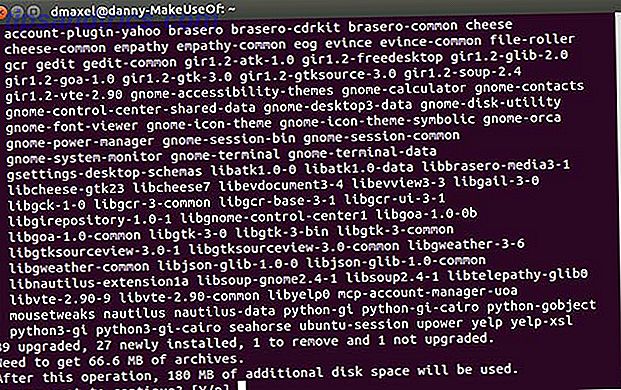
Successivamente, si vorrà eseguire il seguente comando nel terminale: sudo add-apt-repository ppa:gnome3-team/gnome3-staging && sudo apt-get update && sudo apt-get dist-upgrade . Questo comando aggiungerà il Gnome 3 Staging di Gnome 3 (che contiene tutti i nostri pacchetti Gnome 3.12), quindi eseguirà nuovamente il comando precedente per verificare gli aggiornamenti e applicare quelli disponibili (che dovrebbero esserci ora). Lascia che il comando faccia il suo lavoro, e dopo un riavvio dovresti eseguire Gnome 3.12 come backbone!
Note varie
Se desideri eseguire un vero ambiente Gnome piuttosto che Unity con Gnome come backbone, puoi passare la sessione alla schermata di login (prima di premere invio dopo aver digitato la password) da Unity a Gnome Session. Tieni presente che (nel bene o nel male, a seconda delle tue preferenze) questo significa che ora eseguirai Gnome Shell.
Nel caso in cui Gnome Shell non sia già installato sul tuo computer, puoi installarlo con il comando sudo apt-get install gnome-shell .
Se vuoi ottenere il massimo dalla tua esperienza con Gnome 3.12, puoi installare alcune applicazioni Gnome aggiuntive che sono normalmente incluse in Gnome, ma non con Ubuntu. Questi includono il browser Web "Epiphany" di Gnome, il client IRC Polari e l'applicazione Mappe di Gnome. Puoi installarli usando questi tre strumenti con il seguente comando: sudo apt-get install epiphany-browser gnome-maps polari -y .
Come tornare indietro
Naturalmente, c'è un leggero rischio che si verifichino alcuni bug durante l'utilizzo di Gnome 3.12. Mentre gli sviluppatori di Gnome hanno rilasciato il software come versione stabile, ci potrebbero essere alcuni problemi che altri software (come Unity) non hanno inteso funzionare con 3.12. Finora le uniche lamentele da parte di altri utenti includono lo sfarfallio dello schermo e alcune estensioni di Gnome rotte.
Se ne hai abbastanza di Gnome 3.12, sia perché non ti piace o se hai il raro scenario di un problema serio con esso, puoi anche ripristinare gli aggiornamenti molto facilmente. Aprire un terminale e digitare il seguente comando: sudo apt-get install ppa-purge && sudo ppa-purge ppa:gnome3-team/gnome3-staging . Questo comando installerà uno strumento "purge", che verrà quindi utilizzato per rimuovere Gnome 3 Staging PPA e tutti gli aggiornamenti che sono stati applicati a causa di esso.
Conclusione

Come puoi vedere, è molto facile eseguire l'aggiornamento all'ultima versione di Gnome 3. Se ti interessano le nuove funzionalità e non ti dispiace correre un rischio leggero, non c'è motivo per cui non dovresti provarlo - tu può sempre tornare indietro nel caso le cose vadano storte per qualsiasi motivo. Tuttavia, se sei preoccupato per la stabilità, non ti consiglio di provare questo, semplicemente perché Gnome 3.12 include un codice che è stato molto meno testato rispetto al codice trovato in Gnome 3.10. Canonical inoltre non aggiornerà Ubuntu 14.04 a nessuna versione successiva a Gnome 3.10 per la durata della distribuzione comunque.
Gli aggiornamenti dell'ambiente desktop sono utili nel mezzo delle versioni di distribuzione? Se sì, preferisci un modello a rotazione su questo o no? Fateci sapere nei commenti!